Heim >Betrieb und Instandhaltung >Docker >Kann Docker Cuda installieren?
Kann Docker Cuda installieren?
- WBOYWBOYWBOYWBOYWBOYWBOYWBOYWBOYWBOYWBOYWBOYWBOYWBOriginal
- 2022-07-22 16:00:265420Durchsuche
cuda kann in Docker installiert werden. Laden Sie das heruntergeladene Softwarepaket in das angegebene Verzeichnis hoch und führen Sie „sudo sh cuda_downloaded version_linux.run“ aus, um es zu installieren. Cuda ist eine Computerplattform des Grafikkartenherstellers NVIDIA Anschließend kann mit „nvidia-smi“ die installierte Cuda-Version angezeigt werden.

Die Betriebsumgebung dieses Tutorials: Linux7.3-System, Docker-Version 19.03, Dell G3-Computer.
Docker kann cuda
CUDA (Compute Unified Device Architecture) installieren, eine vom Grafikkartenhersteller NVIDIA eingeführte Computerplattform. CUDA ist eine von NVIDIA eingeführte Allzweck-Parallel-Computing-Architektur, die es GPUs ermöglicht, komplexe Computerprobleme zu lösen. Es umfasst die CUDA-Befehlssatzarchitektur (ISA) und die Parallel-Computing-Engine innerhalb der GPU. Entwickler können die Sprache C verwenden, um Programme für die CUDA™-Architektur zu schreiben, und die geschriebenen Programme können auf CUDA™-fähigen Prozessoren mit extrem hoher Leistung ausgeführt werden. CUDA3.0 hat begonnen, C++ und FORTRAN zu unterstützen.
Das Beispiel sieht wie folgt aus:
Installieren Sie cuda unter docker_Ubuntu16.04
(1) Laden Sie die Installationsdatei herunter. Gehen Sie zunächst zur offiziellen Website von Nvidia, um das Cuda-Installationspaket herunterzuladen: https://developer.nvidia.com/cuda-toolkit-archive
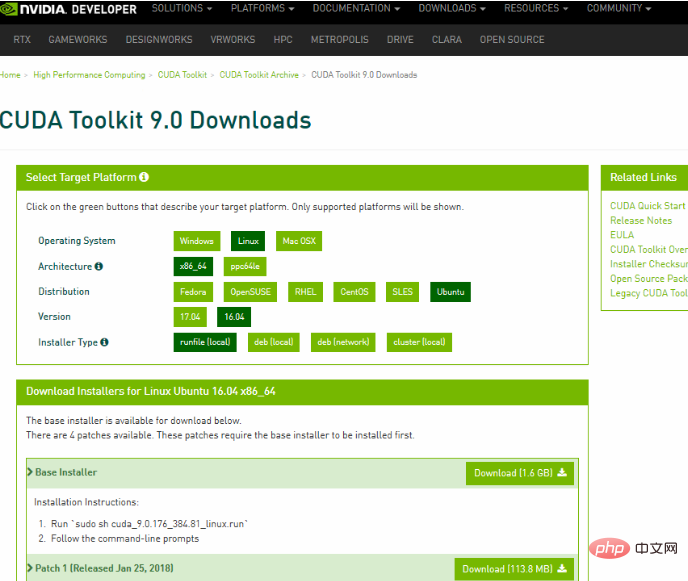
(2) Systemtreiber aktualisieren
Systemeinstellungen – Software und Updates – Zusätzliche Treiber - Aktualisieren Sie NVIDIA und Intel.
Wenn beim Aktualisieren des Treibers das Problem einer Einschleifung in das System auftritt, deinstallieren Sie bitte zuerst den Treiber und verwenden Sie dann die Installationsmethode mit dem Treiber, um das Problem zu lösen (Allheilmittel).
Methode zum Deinstallieren des Treibers zu diesem Zeitpunkt: Da die grafische Benutzeroberfläche (GUI) nach der Anmeldung nicht aufgerufen werden kann, können wir im Anmeldeschnittstellenstatus Strg + Alt + F1 drücken Geben Sie die TUI-Ausführung ein
sudo /usr/bin/nvidia-uninstall
Dann starten Sie neu
sudo reboot
(3) cuda-Installation
Nachdem Sie das heruntergeladene Softwarepaket in das von Ihnen definierte Verzeichnis hochgeladen haben, führen Sie den folgenden Befehl aus
sudo sh cuda_9.0.176_384.81_linux.run
Drücken Sie dann mit der Ecke eines Buches die Eingabetaste bis die Nutzungsbedingungen zu 100 % angezeigt werden. Befolgen Sie dann die folgenden Schritte, um „Akzeptieren“ auszuwählen (Treiber nicht installieren). ./cuda-installer.pl Zeile 5
- Lösung: wie folgt
sudo apt install freeglut3-dev build-essential libx11-dev libxmu-dev libxi-dev libgl1-mesa-glx libglu1-mesa libglu1-mesa-dev libglfw3-dev libgles2-mesa-dev
(4) Umgebungsvariablen festlegen
Öffnen Sie die .bashrc-Datei im Home-Verzeichnis und fügen Sie den folgenden Pfad hinzu, zum Beispiel meinen. Die bashrc-Datei befindet sich darunter /home/wangyuanwei. Wenn es nicht gefunden wird, drücken Sie Strg+H, um die versteckten Dateien anzuzeigen. export LD_LIBRARY_PATH=$LD_LIBRARY_PATH:/usr/local/cuda-9.0/lib64 export PATH=$PATH:/usr/local/cuda-9.0/bin export CUDA_HOME=$CUDA_HOME:/usr/local/cuda-9.0
然后在终端运行: cat /usr/local/cuda/version.txt
Die Anzeige:
CUDA Version 9.0.176
Cuda-Installation erfolgreich-
Empfohlenes Lernen: „
Docker-Video-Tutorial “
Das obige ist der detaillierte Inhalt vonKann Docker Cuda installieren?. Für weitere Informationen folgen Sie bitte anderen verwandten Artikeln auf der PHP chinesischen Website!

